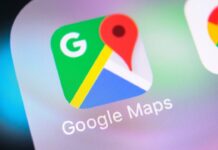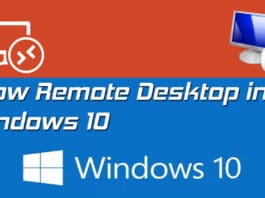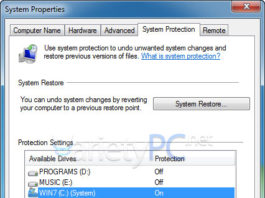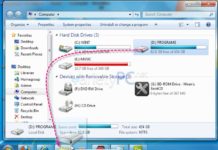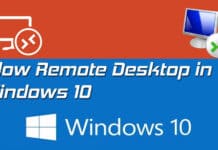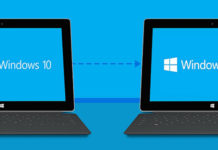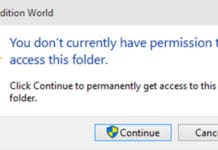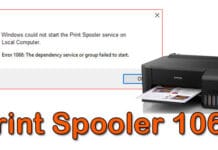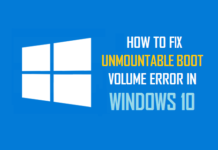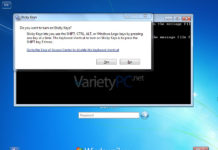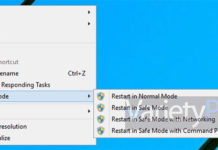วิธีปักหมุดไดรว์หรือโฟลเดอร์ที่ชื่นชอบไว้ใน Jump List
หากท่านชื่นชอบการใช้งานส่วนต่างๆของ Windows 7 แล้วละก็ และต้องการให้ไดรว์หรือโฟลเดอร์ที่ต้องมีการเรียกใช้งานอยู่บ่อยๆสามารถทำ ได้รวดเร็วขึ้น เราสามารถปักหมุดไดรว์หรือโฟลเดอร์ที่ต้องการไว้ใน Jump List ของ Windows Explorer บนทาสก์บาร์ได้ง่ายๆ ....
วิธีเปิดและเรียกใช้งาน Remote Desktop บน Windows 10
สำหรับวิธีเปิดใช้งาน Remote Desktop บน Windows 10 ก็จะเป็นการรีโมทเข้าไปควบคุมการตั้งค่าระบบปฏิบัติการ, การติดตั้งโปรแกรม, แก้ไขการทำงานและทุกอย่างระหว่างคอมพิวเตอร์กับคอมพิวเตอร์ที่ติดตั้งระบบปฏิบัติการ Windows 10 ภายในวงแลนหรือเน็ตเวิร์คเดียวกัน ซึ่งอาจจะอยู่ในบ้านหลังเดียวกัน หรือ ออฟฟิศเดียวกันก็ได้ ด้วยฟีเจอร์ Remote Desktop ที่มีมาให้อยู่แล้ว โดยไม่จำเป็นต้องพึ่งพาซอฟต์แวร์หรือเครื่องมือจัดการการรีโมทประเภทที่ 3 อย่าง Teamviewer, AnyDesk มาติดตั้งเพิ่มเติมเลย
วิธีดาวน์เกรด Windows 10 เป็น Windows 8.1 / Windows 7
บทความก่อนทางเว็บก็ได้นำเสนอวิธีการอัพเกรด Windows 7 หรือ Windows 8.1 เป็น Windows 10 ไปแล้ว สำหรับบทความนี้ก็จะขอกล่าวถึงขั้นตอนของการดาวน์เกรด Windows 10 กลับไปเป็น Windows 7 หรือ Windows 8.1 ที่เราเคยใช้งานกันอยู่ก่อนหน้านี้ อาจจะเพราะไม่ชอบรูปแบบหน้าตาของตัว Windows 10, ใช้ไม่เป็น หรือโปรแกรมเก่าๆบางรุ่นไม่รองรับ ฯลฯ
You don’t currently have permission to access this folder.
ปัญหา You don't currently have permission to access this folder. เป็นปัญหาที่เกิดจากการแชร์โฟลเดอร์ในไดรฟ์อื่นนอกเหนือจากไดรฟ์ที่ติดตั้งระบบปฏิบัติการ Windows ระหว่างคอมพิวเตอร์ที่ใช้ร่วมกันบนระบบเน็ตเวิร์คแล้วมีการกำหนดสิทธิ์ให้เข้าใช้งานได้เฉพาะกลุ่มที่กำหนด แต่บางครั้งคอมพิวเตอร์เครื่องดังกล่าวที่ได้เคยกำหนดสิทธิ์การใช้งานกับคอมพิวเตอร์เครื่องอื่น ...
วิธีแก้ Print Spooler 1068 บน Windows 10
สำหรับบทความ วิธีแก้ Print Spooler 1068 บน Windows 10 โดยปัญหา Print Spooler 1068 จะเป็นปัญหาที่เกิดระหว่าง Windows 10 กับเซอร์วิส Print Spooler ไม่สามารถสั่งให้ปริ้นเตอร์เริ่มการทำงานได้ด้วยสาเหตุบางประการและปัญหาดังกล่าวก็จะมาพร้อมกับข้อความ " Windows could not start the Print Spooler service on Local Computer, Error 1068, The dependency service or group failed to start. "
วิธีใช้ Ultimate Performance Mode ใน Windows 10
Ultimate Performance Mode คืออะไร?
Ultimate Performance Mode เป็นโหมดพลังงานที่ออกแบบมาเพื่อเพิ่มประสิทธิภาพของระบบให้สูงสุด โดยลดความล่าช้าของฮาร์ดแวร์และซอฟต์แวร์ให้น้อยที่สุด เหมาะสำหรับงานที่ต้องการทรัพยากรสูง เช่น การตัดต่อวิดีโอ การเรนเดอร์ 3D และการเล่นเกมที่ต้องการเฟรมเรตสูง
คุณสมบัติของ Ultimate Performance Mode
ใช้ทรัพยากรของ CPU และ GPU อย่างเต็มที่ โดยไม่มีการปรับลดความเร็วอัตโนมัติ
ลดการประหยัดพลังงาน เพื่อให้การทำงานของระบบลื่นไหลที่สุด
ลดความล่าช้า (Latency)...
4 วิธี แก้จอฟ้า UNMOUNTABLE_BOOT_VOLUME บน Windows 10
อาการจอฟ้า UNMOUNTABLE_BOOT_VOLUME บน Windows 10 ส่วนใหญ่มักเกิดจากการที่เราใช้งานเครื่องคอมพิวเตอร์เสร็จแล้ว และต้องการปิดเครื่องแต่ทำการปิดเครื่องแบบไม่ถูกวิธี เช่น ไม่ได้สั่งชัตดาวน์ระบบ Windows 10 แต่กลับดึงปลั๊กออกซะอย่างงั้น หรือทำการชัตดาวน์ระบบไปแล้ว แต่เครื่องยังไม่หยุดการทำงาน (พัดลมในเครื่องยังหมุนอยู่) แล้วเราก็ดันดึงปลั๊กออกเสียก่อน หรือกรณีกำลังใช้งานเครื่องอยู่ แล้วเกิดเหตุสุดวิสัยขึ้นอย่างกระทันหันเช่น ไฟดับ เป็นต้น
ลืมพาสเวิร์ดแอดมิน Windows 7 หรอ? เรื่องกล้วยๆ! ด้วย Sticky Keys
ถ้าหากท่านเป็นคนหนึ่งที่ใช้ Windows 7 และมีการตั้งพาสเวิร์ดสำหรับการเข้าใช้งาน แล้ววันดีคืนดีเกิดลืมพาสเวิร์ดขึ้นมา ทำให้ไม่สามารถเข้าใช้งานได้ บทความนี้อาจจะเป็นอีกหนึ่งทางเลือกในการแก้ปัญหากับอาการที่ชอบหลงลืมพาสเวิร์ดได้เป็นอย่างดีเลยครับ ด้วยวิธีการเคลียร์พาสเวิร์ดตัวเดิม แล้วใส่พาสเวิร์ดใหม่ จะมีขั้นตอนเป็นอย่างไรนั้น เรามาดูกัน ....
วิธีปรับแต่งค่าความจุสูงสุดของ System Restore ตามที่เราต้องการ
เคยสังเกตกันบ้างไหมครับ ยิ่งเราใช้งานวินโดวส์ 7 หรือ Vista นานขึ้นเท่าไหร่ พื้นที่ว่างบนฮาร์ดดิสต์โดยเฉพาะไดรว์ C ก็ลดลงๆเรื่อยๆ ทั้งๆที่เราไม่ค่อยได้ทำการก็อบปี้ไฟล์หรือติดตั้งโปรแกรมอะไรเพิ่มเติมลงไป เลย ซึ่งตัวการสำคัญตัวนั้นก็คือ System Restore ที่เราเปิดการทำงานเอาไว้นั่นเอง ซึ่งค่าตรงนี้เมื่อใช้งานวินโดวส์ไปนานๆพื้นที่ว่างที่เคยมีก็จะหายไปๆ ....
วิธีเพิ่ม Safe Mode ไว้ที่เมนูคลิกขวาให้เรียกใช้ได้ง่ายๆ
Safe Mode เป็นตัวเลือกที่สำคัญอีกตัวหนึ่ง ที่จะคอยช่วยในเรื่องของการแก้ไขปัญหาจากการใช้งานที่เราคาดไม่ถึง เช่น ไฟล์ระบบ Windows มีปัญหา, ติดตั้งไดร์เวอร์ให้อุปกรณ์ฮาร์ดแวร์ผิดรุ่น เป็นต้น ซึ่งบางครั้งเราจะไม่สามารถแก้ไขการทำงานที่ผิดพลาดต่างๆบนระบบ Windows ตามปกติได้ เพราะต้องแก้ไขบนโหมด Safe Mode เท่านั้น ครั้นจะรีสตาร์ทเครื่องใหม่ แล้วต้องมากดปุ่ม F8 ย้ำๆขณะบูตเครื่องใหม่ เพื่อให้ระบบบูตเข้าสู่โหมด Safe Mode ได้